最近小编在win11系统下面电脑软件,但是下载完以后电脑上并没有出现相应的图标,导致打开软件非常不方便。因此针对这种情况,小编给大家带来了win11如何将图标移到桌面上教程。
工具/原料:
系统版本:windows11系统
品牌型号:惠普战66五代
方法/步骤:
在任务栏搜索想要的软件发送到桌面:
1、首先点击任务栏中的“搜索按钮”或搜索框。

2、然后在搜索框中搜索想要放到桌面的软件。
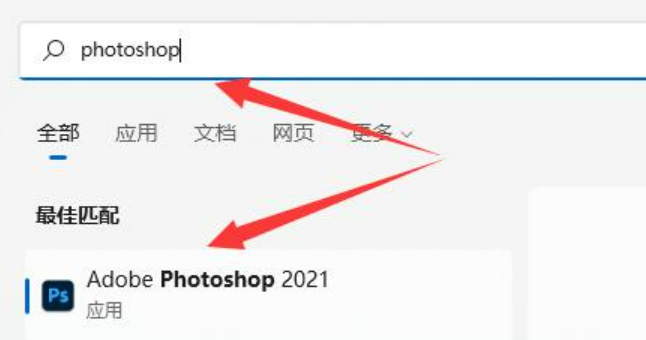
win11的安卓内核兼容原理
微软在Win11的发布会上宣称Win11能够兼容安卓应用程序,不过当时并没有详细的说明兼容的更多信息,相信很多用户也不是很了解Win11兼容安卓的原理吧,下面小编就为大家带来Win11兼容安卓原理分析介绍,我们一起来看看吧。
3、接着右键搜索结果的软件,选择“打开文件所在的位置”.
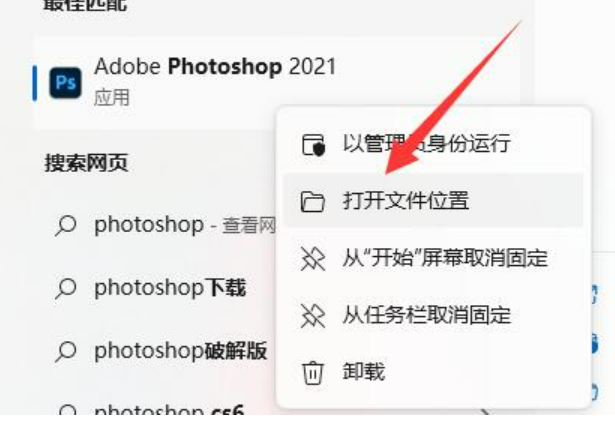
4、打开后,找到该软件,右键它将鼠标放到“发送到”位置。

5、最后选择其中的“桌面快捷方式”就可以添加到桌面了。将图标移到桌面上。

总结:
1、首先点击任务栏中的“搜索按钮”或搜索框。
2、找到文件所在位置发送到桌面。
以上就是电脑技术教程《win11如何将图标移到桌面上教程》的全部内容,由下载火资源网整理发布,关注我们每日分享Win12、win11、win10、win7、Win XP等系统使用技巧!win11查看其它计算机历史记录
Win11怎么查看计算机历史记录?最近有用户询问这个问题,电脑会记录平时用户的使用记录,包括下载的图像、文档和其他文件,那么怎么查看呢?针对这一问题,本篇带来了详细的win11查看计算机历史记录方法步骤,操作简单易上手,分享给大家。


